Sådan slettes webstedsspecifikke cookies i Chrome
Når du besøger et websted, vil det ofte efterlade en cookie i din browser, så den ved hvem du er, når du vender tilbage. Det meste af tiden er det sikkert at efterlade en cookie i din browser, og det er helt afgørende for webens funktion. Men der er tidspunkter, hvor du bare vil slette en webstedsspecifik cookie, dvs. en cookie efterladt af et bestemt websted, måske af personlige årsager eller fordi en webudvikler har brug for at teste et websted til en ny bruger. Uanset årsagen er det her, hvordan du kan slette webstedsspecifikke cookies i Chrome.
Sletter webstedspecifikke cookies fra Chrome-indstillinger
1. I Chrome gå til siden Indstillinger ved at klikke på hamburger-knappen og vælg "Indstillinger".

2. På siden Indstillinger rulle hele vejen ned og klik på "Vis avancerede indstillinger ..."

3. Klik på knappen "Indholdsindstillinger ..." under "Beskyttelse af personlige oplysninger".

4. Klik på knappen "Alle cookies og webstedsdata ..." i popup-vinduet.

5. Rul gennem listen for at finde webadressen på det websted, hvor du vil fjerne cookies. Hvis listen er lang, kan du søge ved hjælp af indtastningsfeltet øverst til højre. Når du har fundet URL-adressen, skal du vælge den og klikke på "x" på højre side. Dette fjerner alle cookies til dette websted.

Når du er færdig, skal du blot lukke alle vinduerne for at vende tilbage til din Chrome-browser.
Sletning af webstedsspecifikke cookies med cookiesudvidelse
Hvis du har behov for at slette webstedsspecifikke cookies ofte, kan ovenstående trin være for besværlig for dig. En mere bekvem måde er at bruge Cookies- udvidelsen til Chrome.
1. Installer Cookies-udvidelsen fra Chrome Webshop.
2. Når du er installeret, skal du åbne Cookies-siden, og du skal se alle de cookies, der er gemt i din browser sorteret efter deres tilknyttede webadresser. Rul gennem listen for at finde det websted, hvor du vil fjerne cookien.

3. Når du har fundet webstedet, skal du vælge det og klikke på Eraser-ikonet helt til højre. Dette fjerner de webstedsspecifikke cookies til denne webadresse.
Cookies-udvidelsen kommer også med mange flere evner, såsom at ændre værdien af cookies, whitelisting en cookie og eksportere til krypteret opbevaring.
Hvis du vil slette webstedsspecifikke cookies, skal du blot følge ovenstående trin, og du kan få det gjort hurtigt og nemt.

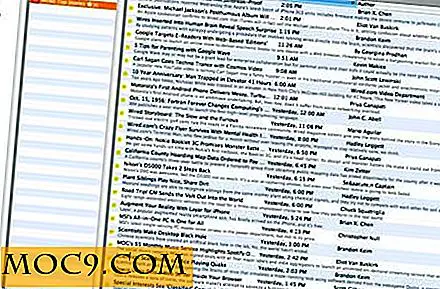

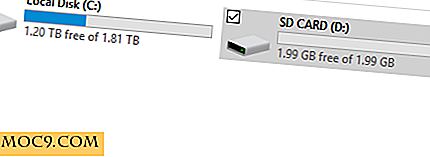



![Snap, Opret og Del din egen Emoji med MiMo Keyboard [iOS]](http://moc9.com/img/MiMo-mte-Settings-Keyboard.jpg)